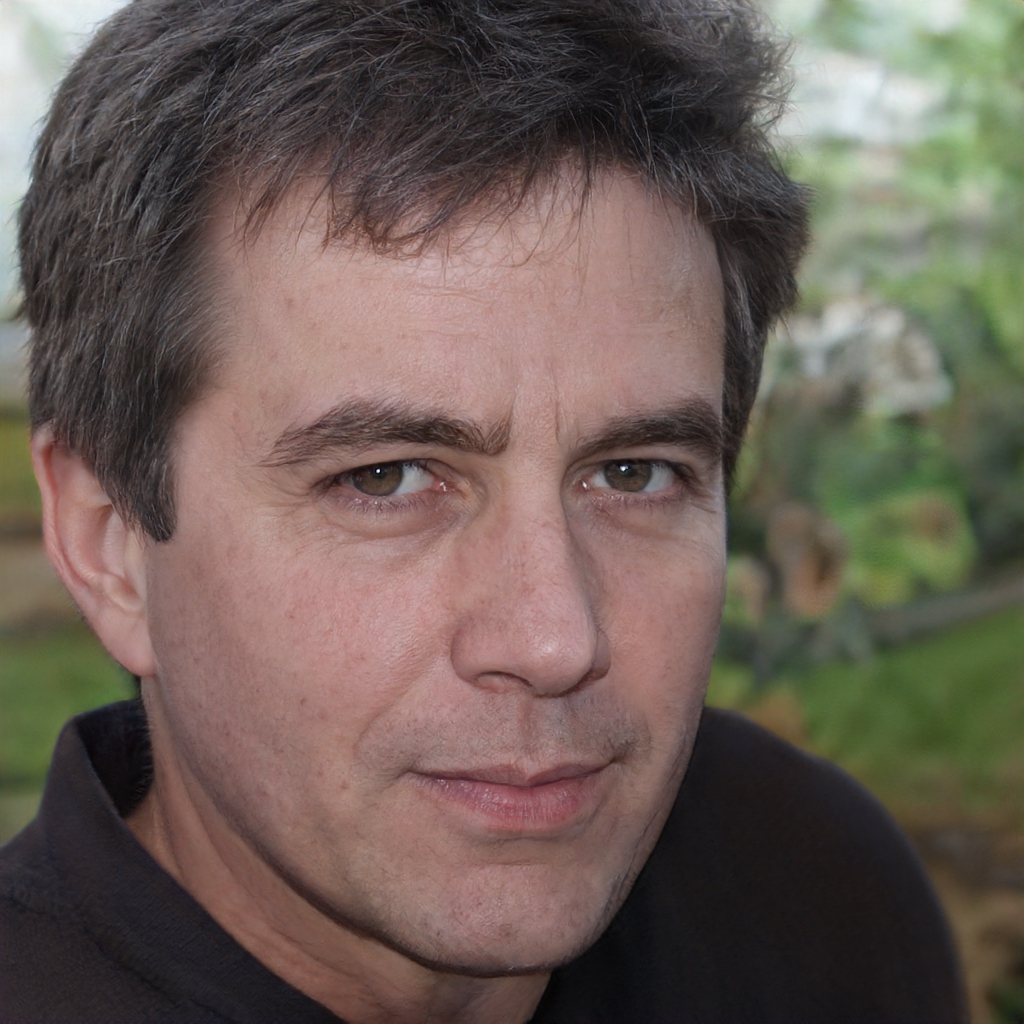Hacer un seguimiento de las temperaturas de su computadora puede ayudar a aumentar la vida útil de su computadora. Una CPU sobrecalentada puede provocar pantallas azules, mensajes de error y una pérdida significativa de rendimiento. Afortunadamente, junto con el software que puede verificar sus temperaturas por usted, el sistema básico de entrada / salida, o BIOS, en su computadora también le permite evaluar el estado de su CPU.
Acceda al BIOS y verifique sus temperaturas
1
Reinicie su computadora. Debería aparecer un menú de opciones que detalla qué teclas puede presionar para acceder a ciertos elementos durante el arranque. Presione la tecla que lo lleva a la BIOS. En la mayoría de las computadoras, puede presionar las teclas "Supr" o "F2" para acceder al BIOS. Si la tecla "Supr" o "F2" no funciona, es posible que deba consultar el manual de su computadora o placa base para obtener documentación.
2
Utilice las teclas de flecha (o el mouse si su BIOS lo permite; las placas base más nuevas pueden tener compatibilidad con el mouse) para navegar por las pestañas. Cada BIOS es diferente: la pestaña puede leer "Estado de salud de la PC" o "Monitor". También es posible que se le presente la temperatura de su CPU en la página principal.
3
Asegúrese de que sus temperaturas estén en un número aceptable. Su CPU debe estar en un rango de 30 a 50 grados Celsius. Si sus temperaturas están por encima de los 80 grados Celsius, su computadora se está calentando demasiado y podría sobrecalentarse. La mayoría de los procesadores AMD tienen una temperatura máxima de 60 grados centígrados. La mayoría de los procesadores Intel utilizan un voltaje más bajo, por lo que su temperatura máxima es de alrededor de 75 a 80 grados Celsius.